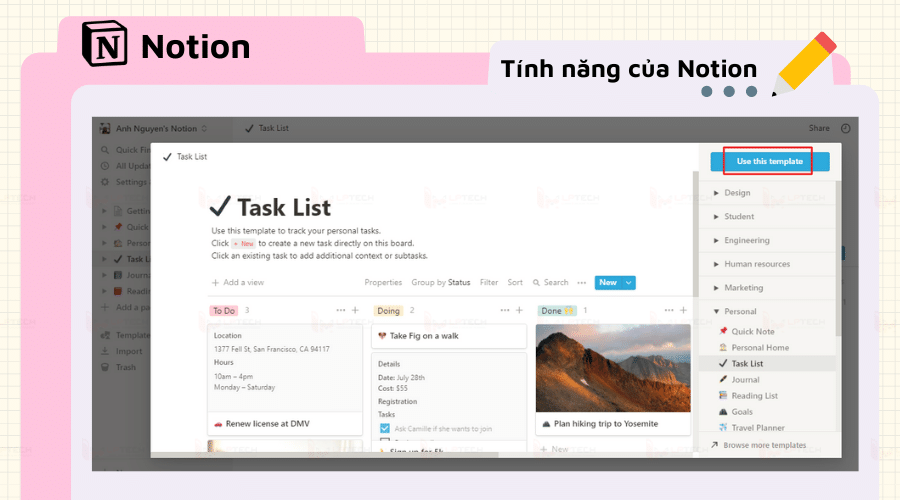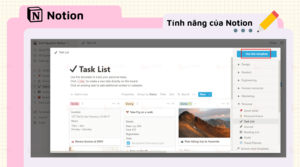Notion không phải là một công cụ quản lý hay phân loại thông thường. Thay vì là một công cụ cho mục đích này hoặc mục đích kia, thì Notion là một công cụ bạn có thể sử dụng cho hầu hết mọi việc liên quan đến thao tác dữ liệu kỹ thuật số. Bạn có thể sử dụng nó để viết một tài liệu đơn giản, tạo bản ghi chú kiến thức lớn và phức tạp, từ một bài giảng trên đại học hoặc xây dựng các Kanbans lồng vào nhau để quản lý nhiều dự án kỹ thuật.
Tuy nhiên, việc ghi chú thông tin qua công cụ này không phải ai cũng biết. Thông qua bài viết này, mình xin chia sẻ 8 mẹo ghi chú,, sử dụng Notion quản lý công việc để các bạn có thể lưu lại thông tin một cách nhanh nhất.

Notion là gì?
Notion mô tả chính nó như một “không gian làm việc tất cả trong một”.
Notion là một ứng dụng ghi chép giúp người dùng có thể dễ dàng lên kế hoạch, ghi chú, lập thời gian biểu,… Tất cả những dữ liệu trên sẽ được lưu trữ vào cùng một không gian để bạn có thể dễ dàng tìm kiếm lại khi cần.
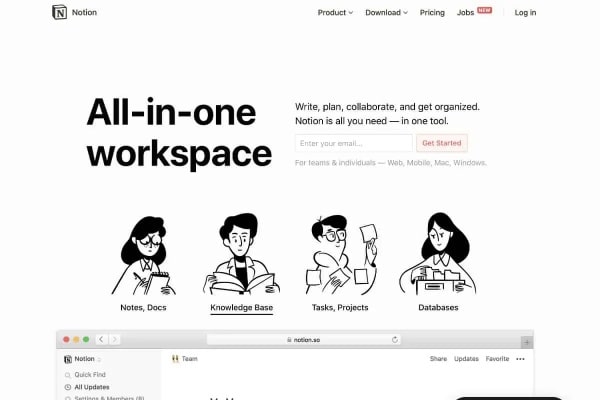
Cấu trúc của Notion
Cấu trúc sắp xếp của file ghi chú của Notion cũng khá đặc biệt. Tương tự như lưu trữ trên máy tính hoặc laptop, Notion cho phép bạn lưu trữ file thành nhiều tầng khác nhau. Trong một thư mục lớn, bạn có thể tạo nhiều thư mục nhỏ khác, và trong những thư mục đó bạn cũng có thể tạo thêm những thư mục khác nữa.
Với cấu trúc này của Notion, bạn có thể dễ dàng quản lý các ghi chép của mình và thuận tiện cho việc tìm kiếm hơn.
1. Sử dụng công cụ Text Editor
Bạn có thể tùy chỉnh văn bản bằng công cụ Text Editor trong Notion như tô đen chữ, rồi chọn in nghiêng, in đậm, highlight, đổi màu… Dẫu thế, không giống với trình soạn thảo văn bản truyền thống trên điện thoại hay máy tính, bạn sẽ không tìm thấy bất kỳ tùy chọn nào ở đầu hoặc cuối trang.
Vì vậy, để tạo ghi chú trong Notion, gõ “/” và bạn sẽ thấy các gợi ý chỉnh sửa hiện lên, sau đây mình sẽ liệt kê những công cụ hay dùng và công dụng của chúng:
/Text : Đánh văn bản bình thường.
/page: Tạo page, bạn có thể vào 1 page có sẵn và gõ “/page” rồi nhấn Enter.
/Todo: To-do list, là những checkbox phù hợp với việc theo dõi đã làm việc này hay chưa.
/H1 /H2 /H3: Đây là những thẻ tiêu đề, bạn có thể ứng dụng vào việc thay đổi kích cỡ chữ, H1 là to nhất, tới H2 và H3, cuối cùng text là nhỏ nhất.

2. Làm nổi bật nội dung
Để làm nổi bật một câu, trích dẫn hay một số từ khóa trong đoạn văn bản có rất nhiều cách nhưng cách đơn giản và được lựa chọn nhiều nhất đó là chọn màu nền hoặc lệnh chú thích cho chúng.
Hãy đặt con trỏ ở đầu văn bản bạn muốn đánh dấu và sử dụng lệnh ‘/’ để tìm kiếm các nền màu khác nhau. Gõ “/callout” và Notion sẽ tạo những nền màu, chú thích rêng biệt với biểu tượng bóng đèn ở đầu.

3. Sử dụng các công cụ của Google
Trên bất kỳ trang Notion nào, bạn có thể nhập “/drive” và chọn Google Drive. Sau đó, hãy kết nối tài khoản Google Drive của bạn với Notion để nhập tài liệu, trang tính hoặc bất kỳ tệp nào từ Google Drive vào Notion.

4. Quản lý và sắp xếp công việc
Trong trường hợp bạn đang xem dở dang hoặc muốn lưu lại thông tin để quản lý và sắp xếp công việc thì chức năng này sẽ là 1 lựa chọn hoàn hảo đấy. Tại đây bạn không cần gõ hết cả chữ “/to-do” mà chỉ cần gõ 1-2 chữ đầu, Notion sẽ gợi ý chức năng cho bạn. Sau đó, bạn chỉ cần Enter một lần nữa hoặc dùng chuột chọn chức năng là xong.

5. Sử dụng công cụ Reminders
Bạn chỉ cần thực hiện một số thao tác đơn giản là đã có thể yêu cầu Notion triển khai chức năng Reminders trong phần mềm để nhận thông báo cho các nhiệm vụ vào một ngày và giờ nhất định.
6. Tạo các Templates theo ý muốn
Nếu bạn muốn tạo 1 danh sách việc cần làm vào đầu mỗi tuần, bạn có thể tạo các Templates tùy chỉnh theo sở thích và nhu cầu của mình. Để chọn Template cho nội dung ghi chú:
Tạo1 danh sách việc cần làm vào mỗi tuần
Ở thanh công cụ bên trái, chọn Template, giao diện Template hiện ra và chọn Template trước khi bắt đầu thao tác ghi chú
7. Tạo thời khóa biểu cho công việc
Một tính năng trên Notion mà người dùng mong đợi từ lâu đó là tạo thời khóa biểu cho công việc. Ví dụ, bạn tạo một trang lịch Blog để theo dõi các bài viết của mình, bạn có thể tạo bảng bao gồm: Tên bài viết, ngày đăng, ngày hoàn thành, mô tả bài viết, link bài viết, trạng thái.
8. Sử dụng các công cụ của bên thứ ba
Để sử dụng các công cụ của bên thứ ba trong Notion, bạn có thể thêm thông tin chi tiết về thời tiết, tiến trình cuộc sống, lịch Google, danh sách phát Spotify, đồng hồ đếm ngược,.. vào trang Notion.
Tạm kết
Vậy là chúng ta vừa cùng tìm hiểu xong Tổng hợp mẹo ghi chép, sử dụng Notion quản lý công việc rồi đấy. Thật tuyệt vời phải không nào?
Chúc các bạn có cho mình sự lựa chọn tốt nhất và hiệu quả nhất!
Và nếu như các bạn có nhu cầu mua bất kỳ phần mềm gì, xin vui lòng với Muakey chúng tôi qua hotline: 0935.555.597
Trân Trọng!
Nguồn tồng hợp: Nhiều nguồn